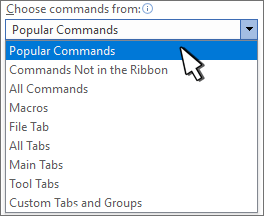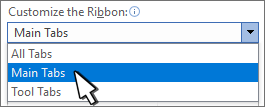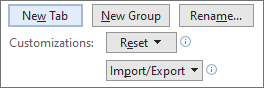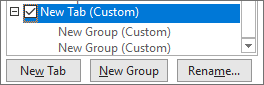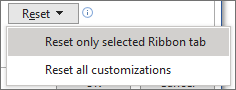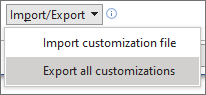Lisateavet selle kohta, mida saate ja ei saa kohandada, ja veel näpunäiteid, leiate teemast Lindi kohandamine Word
Käskude lähteloendi kohandamine
Vasakpoolne paneel on loend saadaolevatest käskudest, mille saate lisada Word lindile. Käske saab filtreerida kategooria järgi.
Käskude valimine Lindile lisatavate käskude loend. Valige väli, et kuvada nende käskude kategooriate loend, millega saate töötada.
Lindiloend
Parempoolsel paneelil kuvatakse praegune lint. Seal saab kuvada ülataseme või tööriista vahekaardid või mõlemad.
Lindi kohandamine Kuvab praegused lindimenüüd ja -käsud. Valige väli vaate muutmiseks:
-
Kõik vahekaardid Kuvab põhitaseme lindimenüüd ja -käsud ning kontekstipõhised menüüd ja käsud (nt Arendaja ja Tabeliriistad).
-
Põhimenüüd Kuvab esmased ülataseme lindimenüüd ja käsud.
-
Tööriista vahekaardid Kuvab ainult kontekstipõhised tööriistade menüüd ja käsud (nt Pildiriistad).
Käskude lisamine või eemaldamine
-
Lisa >> Lisab loendis Vali käsud valitud käsud loendi Kohanda linti parajasti valitud kohandatud menüüsse.
Kasutamiseks valige vasakpoolsest loendist käsk ja valige parempoolsest loendist kohandatud vahekaart, kuhu see lisada, ja vajutage nuppu Lisa >>.
-
<< eemalda Eemaldab valitud käsud loendi Kohanda linti kohandatud menüüdest või jaotisest.
Kasutamiseks valige parempoolses loendis käsk (ainult kohandatud menüüst või rühmast), Rühmitamine või tabeldusklahv (Tab) ja vajutage << Eemalda.
Märkus.: Käske saab lisada ainult kohandatud vahekaartidele või Rühmad. Vaikekäske ei saa lisada ega eemaldada.
Käskude, jaotiste ja vahekaartide järjestuse muutmine
Saate kohandada menüüde, jaotiste ja käskude kuvamise järjestust lindi tööriistaribal.
Üles- ja allanooled Valitud üksuse teisaldamine lindiloendis üles või alla
Kohandatud või vaikevahekaarte ja -rühmi saab teisaldada. Kui teisaldate rühma üles või alla, kuid see asub selle menüü üla- või allservas, teisaldatakse see külgnevale vahekaardile. Vaikekäske ei saa teisaldada. Kohandatud vahekaartidele või jaotistesse lisatud käske saab teisaldada.
Lindiüksuste kohandamine
Lindiloendi struktuur (paremas servas) on tabeldusklahv (Tab) > Rühmad > käsud.
Vahekaardid sisaldavad ühte või mitut jaotist. Rühmad sisaldada ühte või mitut käsku. Nende nuppude abil saate neid lisada või kohandada.
-
Uus vahekaart Loob praegu valitud vahekaardi all uue ülataseme kohandatud vahekaardi. Kasutaja lisatud vahekaartidel kuvatakse nimi ja seejärel (kohandatud).
-
Uus rühm Lisab praegu valitud menüüsse uue kohandatud jaotise. Rühmi saate lisada uutele kohandatud vahekaartidele või olemasolevatele vahekaartidele. Kasutaja lisatud rühmades kuvatakse nimi ja seejärel (kohandatud).
-
Ümber nimetada Saate muuta suvalise menüü või rühma pealkirja. Käske saab ümber nimetada, kuid ainult kohandatud vahekaartidele või jaotistesse lisamisel. Vaikemenüüdes loetletud käske ei saa ümber nimetada.
-
Lähtestamine Saate lähtestada praeguse vahekaardi kohandused või kõik kohandused. Lisateavet leiate teemast Lindi lähtestamine vaikesätetele.
-
Import/eksport Lindi ühiskasutusse andmine mõnele muule inimesele või arvutile. Lisateavet leiate teemast Kohanduste importimine või eksportimine.
Lõpetamine
Kiirklahvid: kohandamine Paneeli lingid Word käskude kiirklahvide kohandamiseks. Lisateavet leiate teemast Klaviatuuri kohandamine.
OK Aktsepteerib kõik seansimuudatused ja väljub dialoogist.
Loobu Ignoreerib kõiki seansimuudatusi ja väljub dialoogist.